Как узнать модель ноутбука Lenovo по серийному номеру, или через командную строку.
Блог Сервисного центра
Как узнать модель рабочего ноутбука
Обычно, модель ноутбука – это набор букв и цифр. Существуют несколько способов узнать модель. В первую очередь расскажем как узнать модель неисправного устройства, которое даже не включается. Кстати, если необходим профессиональный ремонт ноутбука, мы вам поможем.
Способы узнать модель НЕ рабочего ноутбука
Первый способ
Модель ноутбука можно посмотреть на самом устройстве. На большинстве ноутбуков модель изделия указана прямо на корпусе, над клавиатурой, возле экрана, либо на задней крышке.
Если в этих местах информация стерлась, посмотрите сведения на аккумуляторе ноутбука. Для этого предварительно выключите устройство, извлеките батарею и ищите на ней информационную наклейку.
Второй способ
Модель ноутбука указана на его упаковке. Если после покупки упаковка сохранилась, то вы можете найти ее и узнать модель устройства. Даже если ваш ноутбук был упакован в коробку без специального дизайна и на нем не написана модель, то на одной из сторон коробки должна быть наклейка со штрих кодом и серийным номером, на ней и должна быть указана искомая информация.
Возможно, вы посчитали коробку ненужной и выбросили её сразу после покупки ноутбука. Но, вы точно не выбросили бы в первый день гарантийный талон, на котором тоже указана модель вашего ноутбука. Также модель вашего ноутбука указана на инструкции и на диске с драйверами, если он предусмотрен в комплекте вашего ноутбука.
Способы узнать модель рабочего ноутбука
Далее рассмотрим способы выяснить модель ноутбука, в случае, если у вас не осталось ничего из его комплектации, все надписи на корпусе устройства были безвозвратно утрачены, а ноутбук при этом исправен.
Первый способ
Воспользуйтесь командной строкой, чтобы узнать модель ноутбука.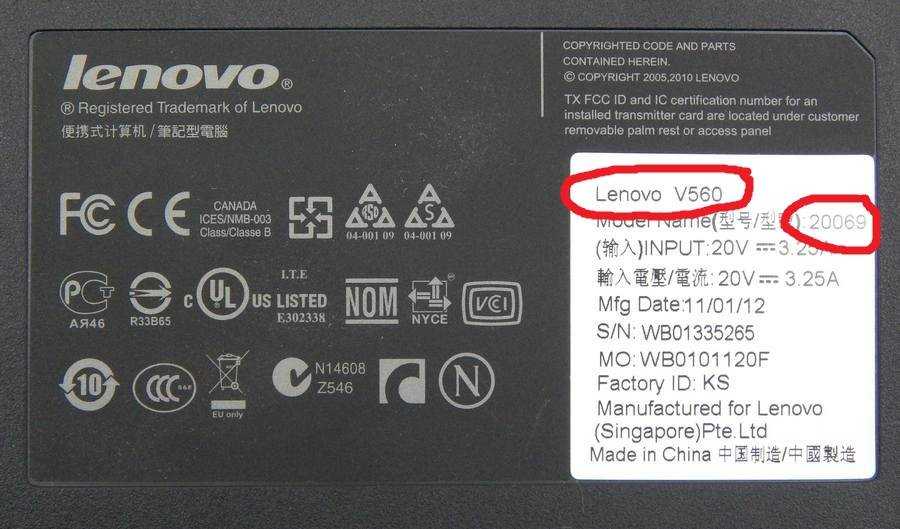 Для этого нужно ввести в окно поиска, в меню пуск, команду «cmd», либо найти в папке «Стандартные» пункт «Командная строка» и выбрать ее.
Для этого нужно ввести в окно поиска, в меню пуск, команду «cmd», либо найти в папке «Стандартные» пункт «Командная строка» и выбрать ее.
В появившемся окне наберите команду «wmiс csprоduct gеt nаme».
В результате этого действия вы должны получить информацию о модели вашего ноутбука.
Второй способ
Также можно выяснить модель ноутбука с помощью компонентов ОС. Для этого нужно открыть окно «Мой компьютер», в рабочей области кликнуть правой кнопкой мыши (на пустое пространство), выбрать «Свойства», и в открывшемся окне вы найдёте информацию о модели вашего ноутбука.
Один из этих способов, точно, поможет вам выяснить какой именно модели ваш ноутбук, и ни один из этих способов не займет много вашего времени.
Источник: http://i-slomal.ru/
Помогла ли вам статья?
модель Леново ноутбук ноутбук Lenovo
Проверить леново по серийному номеру: Lenovo гарантийный ремонт
Как узнать модель рабочего ноутбука
Обычно, модель ноутбука – это набор букв и цифр. Существуют несколько способов узнать модель. В первую очередь расскажем как узнать модель неисправного устройства, которое даже не включается. Кстати, если необходим профессиональный ремонт ноутбука, мы вам поможем.
Существуют несколько способов узнать модель. В первую очередь расскажем как узнать модель неисправного устройства, которое даже не включается. Кстати, если необходим профессиональный ремонт ноутбука, мы вам поможем.
Содержание
- Способы узнать модель НЕ рабочего ноутбука
- Второй способ
- Способы узнать модель рабочего ноутбука
- Первый способ
- Предварительное ознакомление с продукцией ноутбука Lenovo
- Логотип
- Коробка и инструкция оригинального ноутбука Lenovo
- Серийный номер
- Технические параметры подлинных ноутбуков Lenovo
Способы узнать модель НЕ рабочего ноутбука
Модель ноутбука можно посмотреть на самом устройстве. На большинстве ноутбуков модель изделия указана прямо на корпусе, над клавиатурой, возле экрана, либо на задней крышке.
Если в этих местах информация стерлась, посмотрите сведения на аккумуляторе ноутбука. Для этого предварительно выключите устройство, извлеките батарею и ищите на ней информационную наклейку.
Второй способ
Модель ноутбука указана на его упаковке. Если после покупки упаковка сохранилась, то вы можете найти ее и узнать модель устройства. Даже если ваш ноутбук был упакован в коробку без специального дизайна и на нем не написана модель, то на одной из сторон коробки должна быть наклейка со штрих кодом и серийным номером, на ней и должна быть указана искомая информация.
Возможно, вы посчитали коробку ненужной и выбросили её сразу после покупки ноутбука. Но, вы точно не выбросили бы в первый день гарантийный талон, на котором тоже указана модель вашего ноутбука. Также модель вашего ноутбука указана на инструкции и на диске с драйверами, если он предусмотрен в комплекте вашего ноутбука.
Способы узнать модель рабочего ноутбука
Далее рассмотрим способы выяснить модель ноутбука, в случае, если у вас не осталось ничего из его комплектации, все надписи на корпусе устройства были безвозвратно утрачены, а ноутбук при этом исправен.
Первый способ
Воспользуйтесь командной строкой, чтобы узнать модель ноутбука. Для этого нужно ввести в окно поиска, в меню пуск, команду «cmd», либо найти в папке «Стандартные» пункт «Командная строка» и выбрать ее.
Для этого нужно ввести в окно поиска, в меню пуск, команду «cmd», либо найти в папке «Стандартные» пункт «Командная строка» и выбрать ее.
В появившемся окне наберите команду «wmiс csprоduct gеt nаme».
В результате этого действия вы должны получить информацию о модели вашего ноутбука.
Также можно выяснить модель ноутбука с помощью компонентов ОС. Для этого нужно открыть окно «Мой компьютер», в рабочей области кликнуть правой кнопкой мыши (на пустое пространство), выбрать «Свойства», и в открывшемся окне вы найдёте информацию о модели вашего ноутбука.
Один из этих способов, точно, поможет вам выяснить какой именно модели ваш ноутбук, и ни один из этих способов не займет много вашего времени.
Уважаемый клиент!
Благодарим за покупку продукта компании Lenovo. На этой странице представлена основная информация об услугах и гарантийных обязательствах компании Lenovo, а также контактные данные поставщиков услуг Lenovo, которые готовы помочь в случае возникновения проблем с использованием продуктов.
В соответствии с законодательством РФ, покупатели продуктов Lenovo получают стандартную гарантию от одного до трех лет, в зависимости от типа базовой гарантии для данного типа продукта, срок может быть больше при покупке расширения гарантии.
На аккумулятор, приобретенный вместе с ноутбуком, распространяется гарантия сроком один год. Если аккумулятор приобретается отдельно, покупатель получает отдельную гарантию сроком на один год с даты приобретения. Гарантия распространяется только на дефекты материалов, снижение емкости аккумулятора не принимается во внимание.
Если устройство приобретается юридическим лицом, то на гарантийные обязательства регулируются не только законом, а также соглашением об уровне обслуживания.
Ваш продавец может рассказать вам о возможном продлении гарантии.
Основные документы:
Lenovo Limited Warranty (Ограниченная гарантия Lenovo )
Обзор правил замены дисплея (LCD) при наличии дефектных пикселей:
Ноутбуки ThinkPad| Ноутбуки IdeaPad| Мониторы и моноблоки | Планшеты
Проверка гарантии
Ноутбуки Lenovo в последние годы все больше и больше пользуются популярностью. Разработчики сочетают в них хорошее качество и приемлемую стоимость. Естественно, такой популярный продукт не обошли и производители подделок. Все больше на российских прилавках стали появляться дешевые копии.
Разработчики сочетают в них хорошее качество и приемлемую стоимость. Естественно, такой популярный продукт не обошли и производители подделок. Все больше на российских прилавках стали появляться дешевые копии.
Люди, которые не сталкивались ранее с контрафактом, не смогут по внешнему виду отличить подделку от оригинала. Поэтому мы решили дать несколько советов, которые помогут рядовым покупателям распознать фейковый товар.
Предварительное ознакомление с продукцией ноутбука Lenovo
Перед покупкой необходимо выбрать модель на официальном сайте. Также требуется внимательно осмотреть представленные картинки, чтобы точно купить то, что вы хотите. Вполне вероятно, что вам могут продать старую модель, как флагманский продукт. Важно иметь визуальное представление о ноутбуке.
Логотип
Непосредственно перед приобретением электронного предмета необходимо осмотреть его. Обратите внимание на логотипы. Часто копии имеют орфографические ошибки, размытые или рваные края. Иногда вместо нанесенной гравировки могут располагаться простые наклейки с названием компании.
Иногда вместо нанесенной гравировки могут располагаться простые наклейки с названием компании.
Коробка и инструкция оригинального ноутбука Lenovo
На упаковочной коробке вся информация о производителе, логотип Lenovo, серийные номера напечатаны. Наклеен может быть только торговый знак поставщика.
Все данные на коробке и в инструкции должны быть напечатаны на русском языке, в редких случаях – на английском.
Серийный номер
Серийный номер должен присутствовать на коробке, в гарантии и на нижней крышке ноутбука. Важно, чтобы они совпадали.
Серийный номер необходимо проверить на официальном сайте прямо в магазине:
- Пройдите на ресурс: https://pcsupport.lenovo.com/ru/ru.
- Затем внесите номер с корпуса ноутбука в соответствующую строку.
- Если продукт действительно произведен на заводе Lenovo, то на экране отобразятся необходимые данные и параметры приобретаемой модели.
Технические параметры подлинных ноутбуков Lenovo
Попросите, чтобы продавец включил компьютер. Если стоит операционная система, необходимо сравнить заявленные на официальном сайте параметры с имеющимися комплектующими ноутбука. Если не хватает памяти или недостаточный объем жесткого или SSD-диска, то это уже должно насторожить покупателя.
Если стоит операционная система, необходимо сравнить заявленные на официальном сайте параметры с имеющимися комплектующими ноутбука. Если не хватает памяти или недостаточный объем жесткого или SSD-диска, то это уже должно насторожить покупателя.
Не стоит полагаться на честность консультантов. А лучше всего приобретать ноутбук Lenovo в авторитетных (специализированных) магазинах, где есть гарантийное обслуживание.
lenovo-serial-number-lookup-specs — Googlesuche
AlleShoppingBilderVideosMapsNewsBücher
suchoptionen
Перейдите на http://psref.lenovo.com (Справочник по спецификациям продуктов).
Введите название продукта. или системный тип машины (номер машины/номер продукта), затем выполните поиск. Или перейдите в МЕНЮ ВЫБОРА на левой панели, нажмите «Продукты Lenovo», затем перейдите к конкретной модели продукта.
Будет показана таблица спецификаций.
Как проверить спецификацию вашего продукта или модели в руководстве
support. lenovo.com › Solutions › ht116756-how-to-check-your-product-or…
lenovo.com › Solutions › ht116756-how-to-check-your-product-or…
Hervorgehobene Snippets
Warranty Lookup — Lenovo Support US
pcsupport.lenovo.com › Warrantylookup
Проверьте статус гарантии/поиск своего ноутбука/ПК Lenovo, сервера, мобильных и интеллектуальных устройств в службе поддержки Lenovo.
Ähnliche Fragen
Как узнать, какая у меня модель Lenovo?
Как узнать серийный номер моего ноутбука Lenovo с помощью CMD?
Как узнать, какого поколения мой процессор Lenovo?
Что означает номер модели Lenovo?
Справочник по спецификациям продуктов (PSREF) — Lenovo
psref.lenovo.com
Lenovo оставляет за собой право изменять предложения и технические характеристики продуктов в любое время без предварительного уведомления. Lenovo делает все возможное, чтобы
Выберите семейство продуктов, чтобы найти продукт или серийный номер — Lenovo Support
support. lenovo.com › решения › ht505229-find-my…
lenovo.com › решения › ht505229-find-my…
Серийный номер обычно указан на этикетке сбоку или сзади продукта после:
Спецификации указаны по серийному номеру число? : r/thinkpad — Reddit
www.reddit.com › thinkpad › комментарии › specs_lo…
26.12.2021 · Итак, у меня есть неоткрытый Thinkpad e14 gen 2, спецификации которого я не вижу. Intey ищет серийный номер, но на Lenovo пишет: «Продукт не найден».
Как узнать точную модель моего ноутбука (Lenovo) и ее характеристики?
www.neowin.net › … › Hardware Hangout
Ссылаясь на страницу 10 этого PDF-файла от Lenovo, вы можете найти тип и серийный номер в отсеке для батареи. Тогда посетите …
Bilder
Alle anzeigen
Alle anzeigen
Есть ли способ узнать, соответствует ли конфигурация ноутбука Lenovo серийному …
superuser.com › вопросы › is-there-a -способ-узнать-если…
Да. Если вы возьмете серийный номер и перейдете на веб-страницу поиска запчастей (используется для заказа новых деталей), вы сможете найти машину.
ThinkPad Идентификация модели | Служба технической поддержки
it.nmu.edu › docs › thinkpad-model-identification
Приложение Machine Info можно использовать для поиска следующей информации. серийный номер машины; MAC-адрес; Имя хоста. Имя хоста вашей машины будет …
Как найти серийный номер Lenovo и информацию о гарантии
hdkb.clemson.edu › phpkb › article
21.02.2023 · Еще один способ найти свой серийный номер: В операционной системе Windows выполните поиск по запросу «Командная строка». Откройте его и введите: wmic bios get …
Ähnlichesuchanfragen
Проверка серийного номера Lenovo
Проверка гарантии Lenovo
Характеристики серийного номера ThinkPad
Служба поддержки Lenovo
Проверка гарантии Lenovo 3 Lenovo Модель 900lfinden 900herden 900herden 4 Lenovo
регистрация гарантии
Lenovo Detect my product
Получить тип машины Lenovo и серийный номер системы
Прежде чем вы сможете получить лицензию на основе контроллера SnapCenter, вы должны знать тип своей машины Lenovo и серийный номер системы. Вы можете получить тип машины Lenovo и серийный номер системы с помощью командной строки ONTAP.
Вы можете получить тип машины Lenovo и серийный номер системы с помощью командной строки ONTAP.
Вы должны быть администратором кластера в гибридной системе или системе AFA.
Ступени
Войдите в контроллер с помощью командной строки ONTAP.
Введите команду «Конфигурация системного контроллера
» show -node * -device «Модуль контроллера», а затем просмотрите выходные данные, чтобы определить тип компьютера Lenovo и серийный номер системы Lenovo.cluster1::> конфигурация системного контроллера show -node * -device «Модуль контроллера» Узел: node1 Подустройство/ Информация о слоте ---- ---- --------------------------------------------------------- -------------------------- 0 - модуль контроллера 2,1 ГГц (системная плата XXVIII A0) Название модели: DM5100F Тип машины: 7Д3К Серийный номер системы Lenovo: XXX Номер детали: 111-04591 Редакция: А0 Серийный номер: 03202
28 Версия биоса: 17.




Ваш комментарий будет первым